Google 크롬에 IDM 확장을 추가하는 쉬운 방법
▽ 광고 ▽
나에 따르면 인터넷 다운로드 관리자 (IDM)는 Windows 사용자가 가장 좋아하는 다운로드 관리자입니다.
그러나 Chrome에서 모든 기능을 사용하려면 Google Chrome과 함께 IDM Extension을 설치해야합니다. 이를 수행하는 몇 가지 방법이 있습니다. (1) idm 통합 모듈 크롬 웹 스토어 사용 (2) idm을 크롬에 수동으로 추가합니다.
여기서 간단히 "Google 크롬 웹 브라우저에 IDM을 설치하는 방법"을 살펴 봅니다.
시작하자.
이 문제의 원인
대부분 Internet Download Manager를 설치 한 후 Google 크롬을 열 때. IDM 확장 옵션이 화면에 자동으로 표시되므로 크롬에 IDM을 추가하려면 활성화하면됩니다.
그러나 Windows PC에 IDM을 설치 한 후 Google 크롬을 처음 열 때 IDM 확장 팝업이 화면에 나타나지 않는 경우.
이 게시물을 읽고 "IDM을 Google 크롬과 수동으로 쉽게 연결할 수있는 방법"에 대해 알아보십시오.
그러나 그 전에이 문제에 직면 한 이유를 살펴보십시오.
- 실수로 Google 크롬 확장 페이지에서 IDM을 제거했을 수 있습니다.
- Internet Download Manager의 새 버전을 업데이트하거나 설치하기 만하면됩니다.
- Google 크롬은 IDM 확장 프로그램을 비활성화하고이 확장 프로그램이 손상되었다고 말합니다.
이제 "Google 크롬에서 확장 프로그램을 식별하는 방법"을 살펴보십시오.
또한 읽으십시오 :
Google 크롬에서 IDM을 추가하는 단계
두 가지 방법으로 IDM을 Google Chrome과 연결할 수 있으며 여기서는 그 방법을 설명하겠습니다.
CRX 파일로 Chrome에 IDM을 추가하는 첫 번째 방법
크롬에 IDM을 추가하는 방법으로 이동하기 전에 "고급 브라우저 통합 사용"옵션을 활성화하고 Google 크롬에서 확인하십시오.
- 바탕 화면에서 IDM 아이콘을 클릭하여 "Internet Download Manager"파일 위치를 엽니 다.
- 이제이 폴더에서 "IDMGCE.crx"파일을 찾고이 Windows를 열어 두십시오.이 파일은 Chrome에 인터넷 다운로드 관리자 (IDM)를 추가하는 데 필요하기 때문입니다.
- 이제 Google 크롬 웹 브라우저를 엽니 다.
- 오른쪽 상단 모서리 세 개의 점을 클릭하고 "추가 도구"로 이동합니다.
- 그리고 "확장 프로그램"옵션을 선택하면 이제 Google 크롬 확장 탭이 열립니다.
- 이제 " 개발자 모드"를 활성화 하고 이전에 찾은 "IDMGCE.crx"파일을 끌어서 놓습니다 .
- 그런 다음 크롬 창에 "확장 프로그램 추가"에 대한 권한을 요청하는 팝업 탭이 나타납니다.
- "확장 프로그램 추가"옵션을 클릭하십시오.
이것이 Windows 10의 크롬에 IDM을 수동으로 쉽게 추가 할 수있는 방법입니다.
웹 스토어를 사용하여 Chrome에 IDM을 추가하는 두 번째 방법
Chrome 웹 스토어에서 Google Chrome에 인터넷 다운로드 관리자 (IDM)를 추가하는 단계입니다.
- 여기를 클릭 하면 "IDM 통합 모듈"Chrome 확장 페이지로 리디렉션됩니다.
- 그런 다음 "Chrome에 추가"버튼을 클릭합니다.
- 이제 Chrome 창에 팝업 탭이 표시되어 권한을 요청합니다.
- "확장 프로그램 추가"옵션을 클릭하십시오.
- 그게 다야
Chrome과 통합하기 위해 IDM CRX 파일 다운로드
후면 상황에서 인터넷 다운로드 관리자 설치 디렉토리에서 IDMGCExt.crx 파일을 찾을 수없는 경우 여기에서 다운로드하여 IDM 폴더 위치에 붙여 넣은 다음 IDMGCExt.crx를 Google Chrome에 끌어다 놓아 IDM 확장을 통합 할 수 있습니다.
자주 묻는 질문
Chrome에서 IDM 확장을 제거 하시겠습니까?
구글 크롬에서 IDM 확장을 제거하려면, 클릭을 통해 크롬 확장에 가서 세 개의 점 > 더 많은 도구 > 확장 > 지금 찾기 IDM 통합 모듈을 거기 클릭 제거 하고 다시 제거에 버튼을 누릅니다. 끝난!
Google 크롬에 IDM을 수동으로 추가하려면 어떻게해야합니까?
두 번째 방법에 따라 Google Chrome에 인터넷 다운로드 관리자를 수동으로 추가합니다.
Google 크롬에서 IDM 균열을 추가하는 방법은 무엇입니까?
같은 단계에 따라 IDM 크랙을 크롬에 추가하십시오.
Windows 10 / 7 / 8 / 8.1 / Vista의 Google Chrome 웹 브라우저에 IDM 확장이 표시되지 않는 이유는 무엇입니까?
Google 크롬에서 IDM 통합 모듈이 활성화되지 않았을 수 있습니다. 또는 Chrome에 IDM을 수동으로 추가해야합니다.
결론
따라서 Windows PC의 Google 크롬 웹 브라우저에 인터넷 다운로드 관리자 (IDM)를 추가하는 단계입니다. 여전히 문제가 발생하고 IDM 통합 모듈이 Google의 Chrome에 표시되지 않는 경우 최신 버전의 Chrome 및 IDM을 설치해보십시오.
이 기사가 도움이 되었기를 바랍니다.
- 크롬에 IDM 확장 추가
- Windows 10에서 Chrome에 IDM 확장을 추가하는 방법
- 크롬에 IDM 추가
- 크롬에 IDM 확장 설치
- IDM을 Chrome에 연결하는 방법
🙏이 게시물에 대한 의견을 보내주십시오 (댓글에서 저와 만나십시오).
▽ 광고 ▽
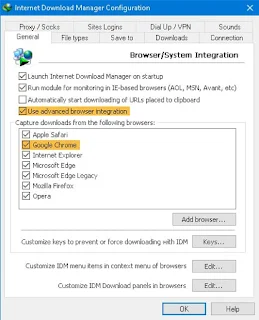
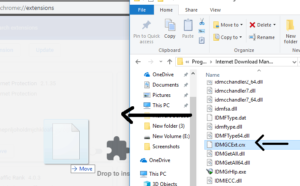



댓글 쓰기